あなたのMac上でノートを保護する方法
「誰かが私のMac全体のメモに安全な情報がどのように保存されているのか教えてもらえますか?私のデータのセキュリティを確保するために私が行動すべき選択肢はありますか?」 - デビッド
個人データを漏洩から保護することは非常に重要です今日の社会に不可欠です。 iOS 9.3およびOS X 10.11.4では、パスワードを使用して自分のデバイスを使用している可能性のある他の人から秘密にしておきたいメモをロックすることを選択できます。以下に、パスワード保護を使ってMac上でメモを保護する方法を詳しく説明します。はじめに、必ずMacをOS X 10.11.4とメモにアップグレードしてください。
あなたのノートをロックする簡単なステップMac OSX
- Notesアプリを開きます。クリック メモを作成する そして、保護したい情報を入力します(既存のメモを保護したい場合は、このステップをスキップしてください)。
- メニューからロックしたい音符を右クリックして選択します。 これをロック.
- または、メニューバーに移動してクリックすることもできます。 ファイル そして選択 これをロック 保護したい音符を選択した後。
- 初めてメモをロックするときには、 パスワードを作成 ノートを保護するために。ポップアップにパスワードとパスワードのヒントを入力します。
- これが完了すると、メモは保護されます。実際にメモをロックするには、をクリックする必要があります。 ロックアイコン ツールバーで ロックされているノートをすべて閉じる.



注意:パスワードをしっかりと覚えておいてください。パスワードを忘れた場合は、ロックされたメモへのアクセスを取り戻すことはできません。
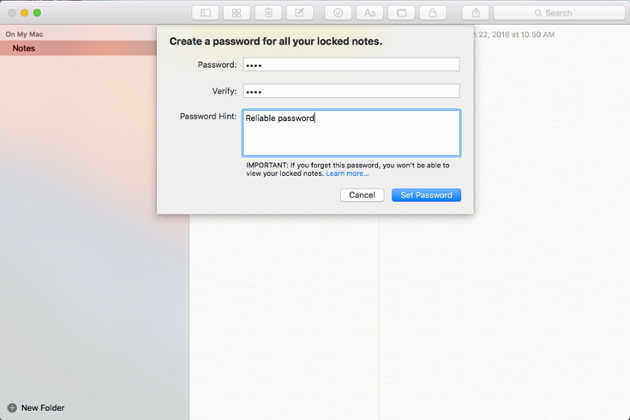

Macでノートパスワードを変更/リセット/無効にする方法?
Notes Appの設定をリセットすることで、いつでもノートパスワードを変更または削除できます。
ロックパスワードを変更/リセットするには
- Notesを開き、メニューバーでをクリックします。 Notes>パスワードの再設定> OK.
- Apple IDのパスワードを入力して[パスワードのリセット]をクリックするか、パスワードを変更します。新しいパスワードとパスワードのヒントを入力してください。
「パスワード変更」オプションを使用すると、新しいパスワードを作成できます。これは今後のすべてのノートの新しいデフォルトのパスワードになります。
「パスワードのリセット」オプションでは、すでにロックされているメモのパスワードを削除または変更することはできませんが、古いパスワードを入力および削除して新しいパスワードに更新することはできます。

ロックパスワードを無効にする
- メモのパスワードは簡単に削除できます。あなたを開く ノートアプリ そして、もう安全ではないロックされたメモを選択します。
- ロックアイコンを右クリックして選択 ロックを解除.

これで、Mac上で自分のメモをパスワードで保護する方法について明確なアイデアが得られました。 iPhoneでメモを紛失した場合など、他に質問がある場合は、ディスカッション会場にコメントを残してください。









